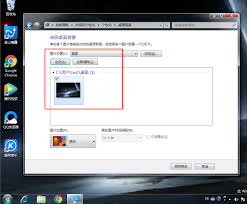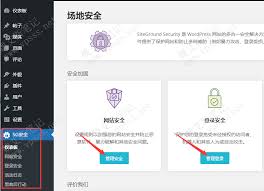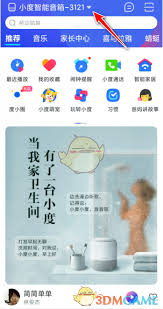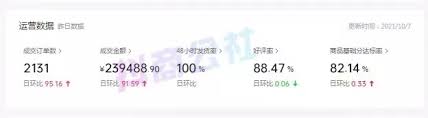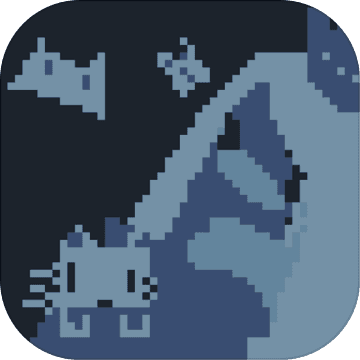如何使用Edge浏览器备份收藏夹?
2025-04-21 19:48:05 作者:kaer
在数字化时代,我们每天都会在网上浏览和收集大量的信息。为了更方便地管理和访问这些信息,我们将它们保存在浏览器的收藏夹里。然而,电脑硬盘故障、误操作删除、系统重装等问题都可能导致收藏夹里的数据丢失。因此,定期备份edge浏览器中的收藏夹显得尤为重要。这不仅可以保护我们的宝贵资料不被意外丢失,还能让我们在更换设备时也能轻松恢复收藏夹。
edge浏览器收藏夹备份方法一:使用内置同步功能
microsoft edge提供了一个非常便捷的内置同步功能,可以将你的收藏夹自动备份到云端。首先,你需要确保已经登录了你的microsoft账户,并开启了edge的同步设置。具体操作步骤如下:
1. 打开edge浏览器,点击右上角的三个点图标。
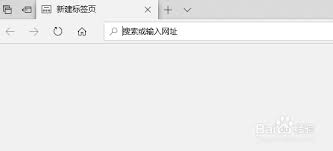
2. 在下拉菜单中选择“设置”选项。
3. 在左侧的菜单栏中找到并点击“同步”选项。
4. 确保“收藏夹”开关处于开启状态,这样每次你添加或修改收藏夹时,edge都会自动将这些更改同步到云端。
edge浏览器收藏夹备份方法二:手动导出html文件
除了使用同步功能外,你还可以选择手动导出收藏夹为html文件进行备份。这个过程相对简单,只需要几个步骤即可完成:
1. 打开edge浏览器,点击右上角的三个点图标。
2. 在下拉菜单中选择“设置”选项。
3. 在左侧的菜单栏中找到并点击“导入和导出”选项。
4. 选择“导出”选项,然后在下拉列表中选择“收藏夹”,最后点击“导出”按钮。
5. 选择一个保存位置,并为文件命名,点击“保存”按钮即可。
edge浏览器收藏夹备份方法三:使用第三方插件
除了上述两种方法外,还有一些第三方插件可以帮助你更方便地备份edge浏览器中的收藏夹。例如,“bookmark backup”插件就可以帮助你自动备份收藏夹到google drive、dropbox等云存储服务中。只需按照插件说明安装并配置即可享受便捷的备份体验。
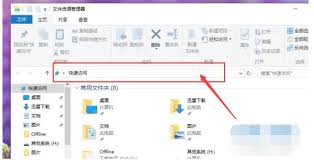
edge浏览器收藏夹备份的最佳实践
为了更好地保护你的收藏夹数据,建议你结合以上几种方法进行备份。比如,你可以同时开启edge的同步功能,以确保收藏夹数据能够实时更新到云端;同时定期手动导出html文件作为额外的备份。此外,还可以考虑使用第三方插件来实现更加灵活的备份方案。通过这样的组合方式,即使遇到任何意外情况,你也能够轻松恢复你的收藏夹数据。
免责声明:以上内容源自网络,版权归原作者所有,如有侵犯您的原创版权请告知,我们将尽快删除相关内容。